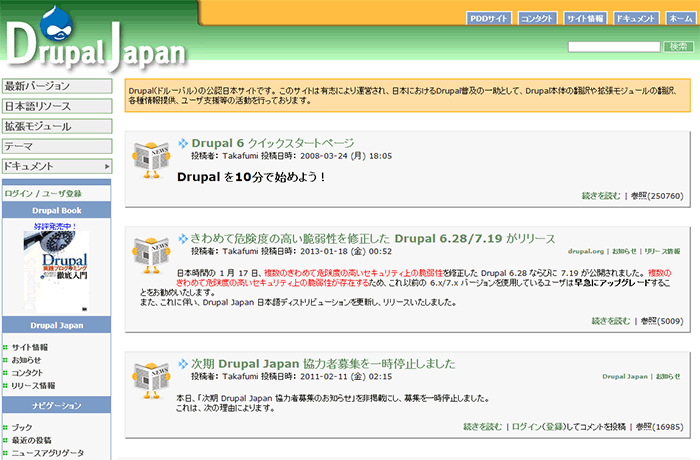ここではDrupalの各バージョンのインストール手順のマニュアルをご利用頂けます。ステップごとにインストール方法の解説を読み進めることで、簡単にDrupal 6.28の導入が行なえます。
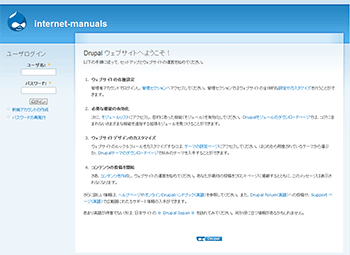
◆ PHP 5.2 以上(必須: 4.3.5 以上)
◆ PHPメモリリミット 16MB 以上
◆ MySQL 4.1 / 5.x (4.1 以上が必須)※またはPostgreSQL 7.4 以上
※ この他の細かい仕様に関してはDrupal Japan 日本語サイトでご確認下さい。
Drupalをダウンロードする
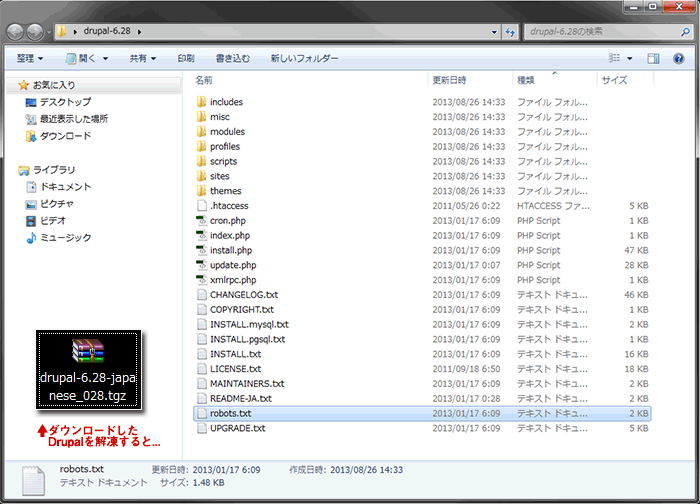
Drupal 6.28をダウンロードしたら、そのファイルを解凍しましょう。すると上記イメージのようなフォルダーが出来ます。
FTPを使いサーバーにアップロードする
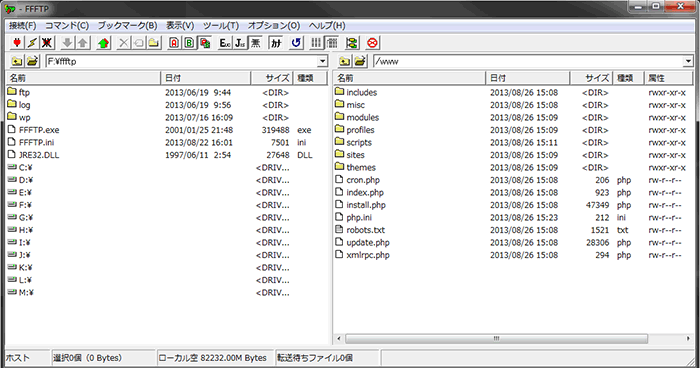
Drupalフォルダー内のファイルのうち、txtファイルを除いた全てのファイルを、FTPソフト等を用いて、サーバーのルートディレクトリにアップロードします。
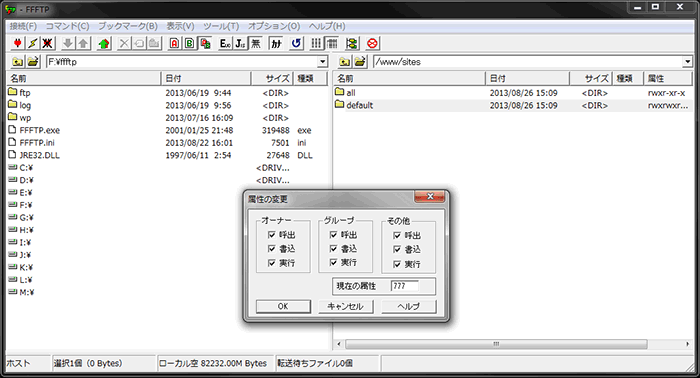
アップロードが完了したら、sitesフォルダー内のdefaultフォルダーの属性を「777」に変更します。
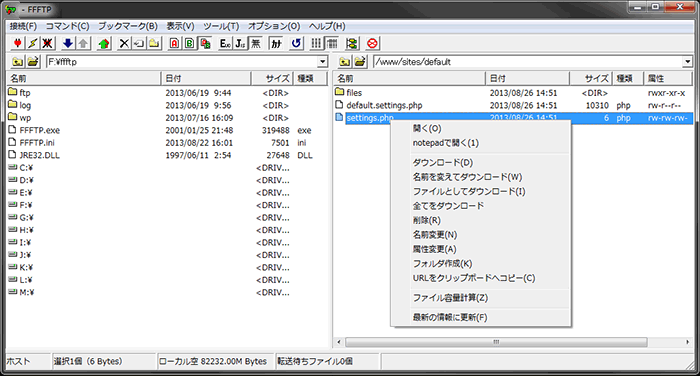
次にsitesフォルダー内のdefaultフォルダー内にあるsettings.phpの属性を「666」に変更します。
MySQLにデータベースを作成する
今回はphpMyAdminにてMySQLにデータベース作成を行います。(レンタルサーバーによっては最初からデータベースが作られている場合もあるので、その場合は、この項は飛ばしてください。)
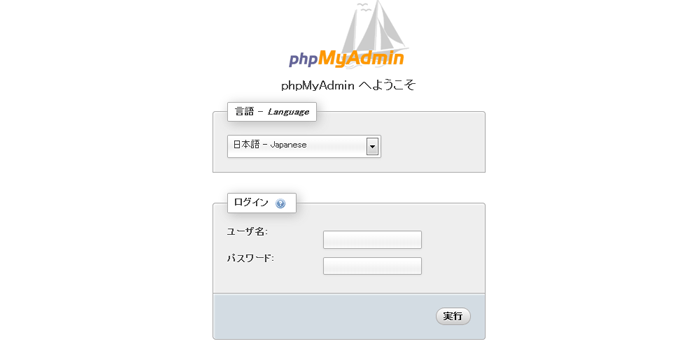
MySQLのデータベースを作成する為に、まずはphpMyAdminにアクセスしログインしましょう。
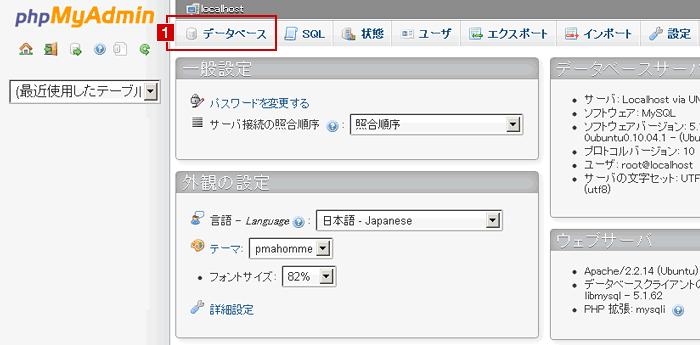
phpMyAdminにログインしたら1のデータベースボタンを押しましょう。押すと下記のような画面が表示されます。
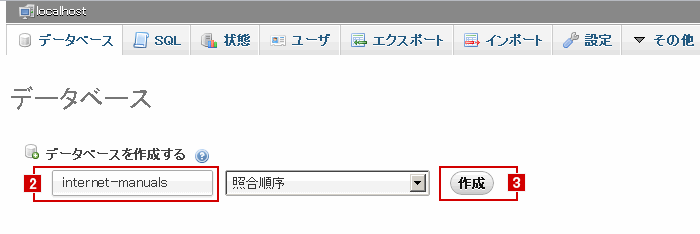
表示されたら2に好きなデータベース名を入力し、3の作成ボタンを押しましょう。
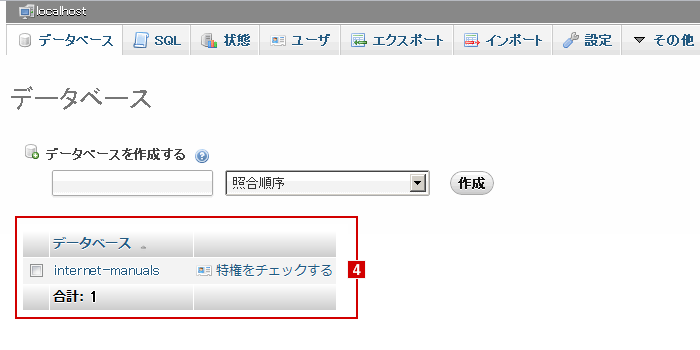
4が表示され、データベースが出来ていれば、データベースの準備は完了です。
Drupalのインストールをする
http://ユーザードメイン/install.phpにアクセスします。
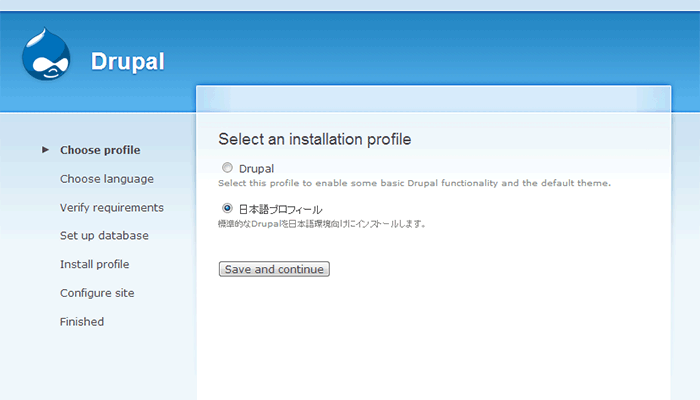
すると上記のようなページが表示されますので、日本語プロフィールを選択しsave&continueボタンを押してインストールの開始です。
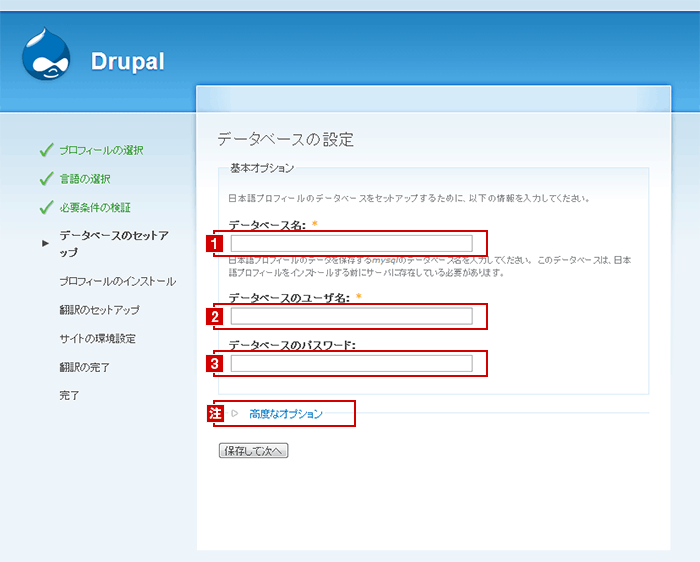
しばらくすると上記のようなデータベースの設定画面に遷移しますので、1に先ほど作ったデータベースのデータベース名、2にデータベースのユーザー名、3にデータベースのパスワード入力し、保存して次へを押して進みましょう。
注意:さくらサーバーなど一部のレンタルサーバーでは、データベースサーバーのホスト名がWEBサーバーと異なる場合がございますので、その場合は注の高度なオプションを押して、そこでホスト名を入力して下さい。
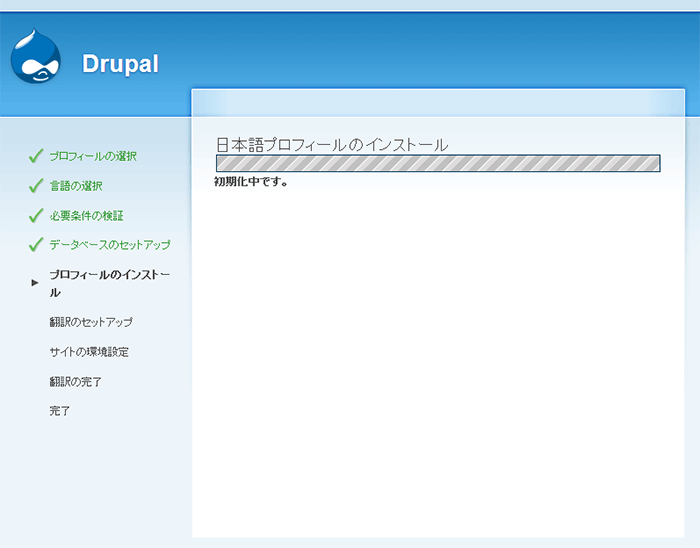
すると、上記のような画面が表示されて、Drupalの基本的なインストール設定は完了です。(まだ終了ではありません。)
サイト環境の設定を行う
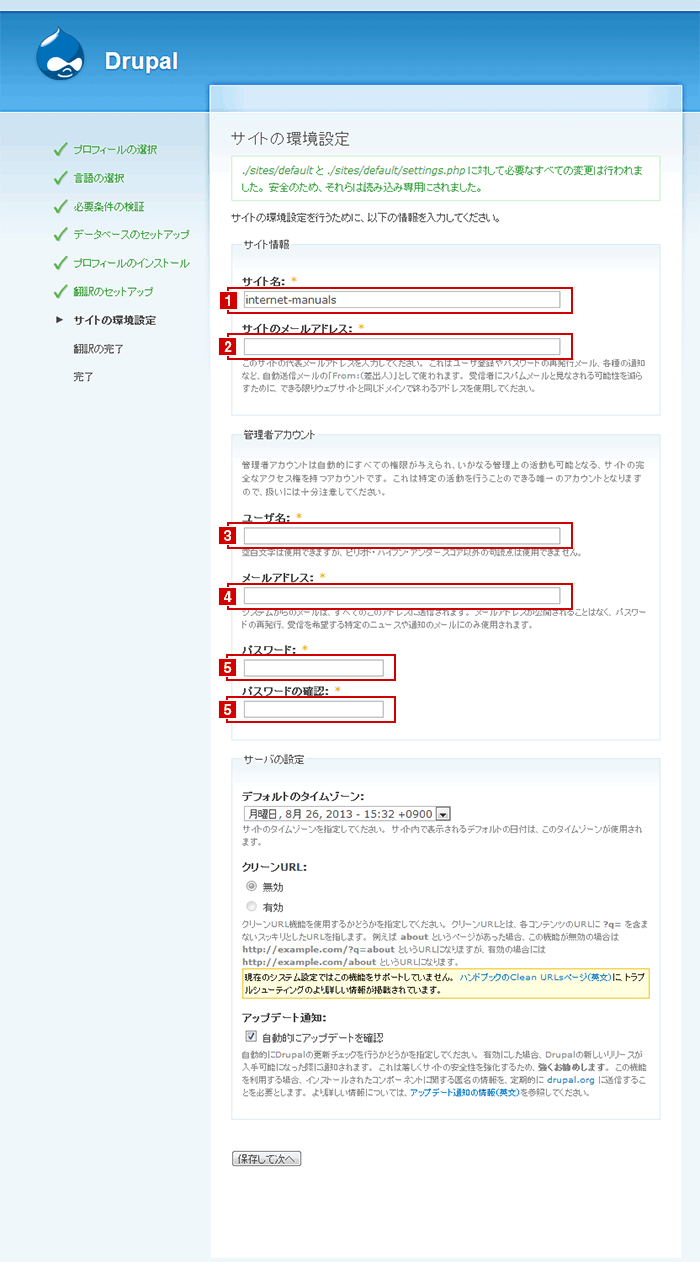
少しするとサイトの環境設定画面が表示されますので、1にDrupalで作るサイト名、2にサイトの代表で使うメールアドレス、3に管理者アカウントで使うユーザー名、4にシステムからメールが届くメールアドレス、最後5に管理者アカウントでログイン時に使うパスワードを入力し、保存して次へを押して、先に進みます。
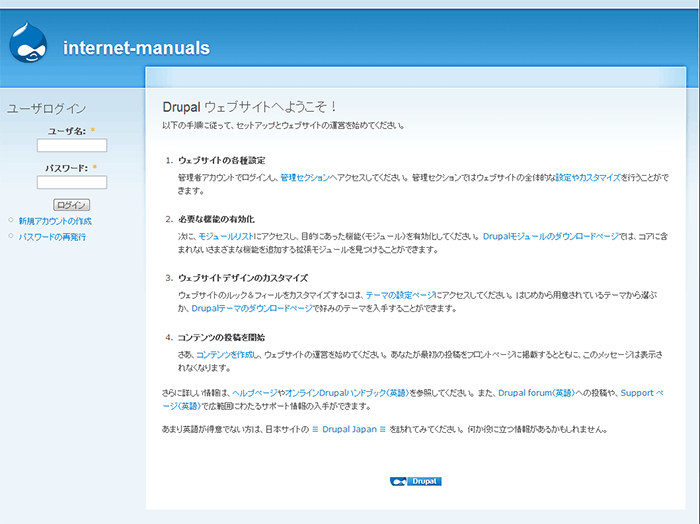
しばらくすると、上記のようなDrupalウェブサイトへようこそ!という画面が表示されDrupalの全ての設定が終了となります。
Drupalにサインインしてみよう!
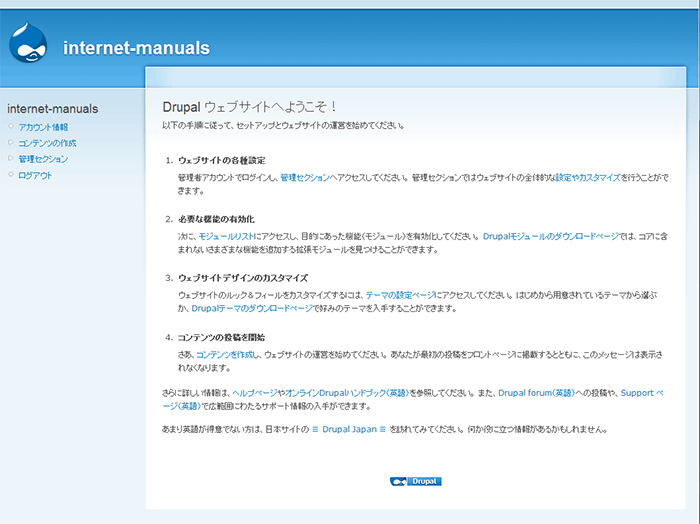
ユーザー名/パスワードを入力しログインボタンを押すと、上記画面が表示されます。上記のようにログインが無事に出来れば、Drupal 6.28のインストールは全て完了です。
どうですか?無事インストールを完了出来ましたか? では、みなさん!素晴らしいDrupalサイトを作って下さいね♪